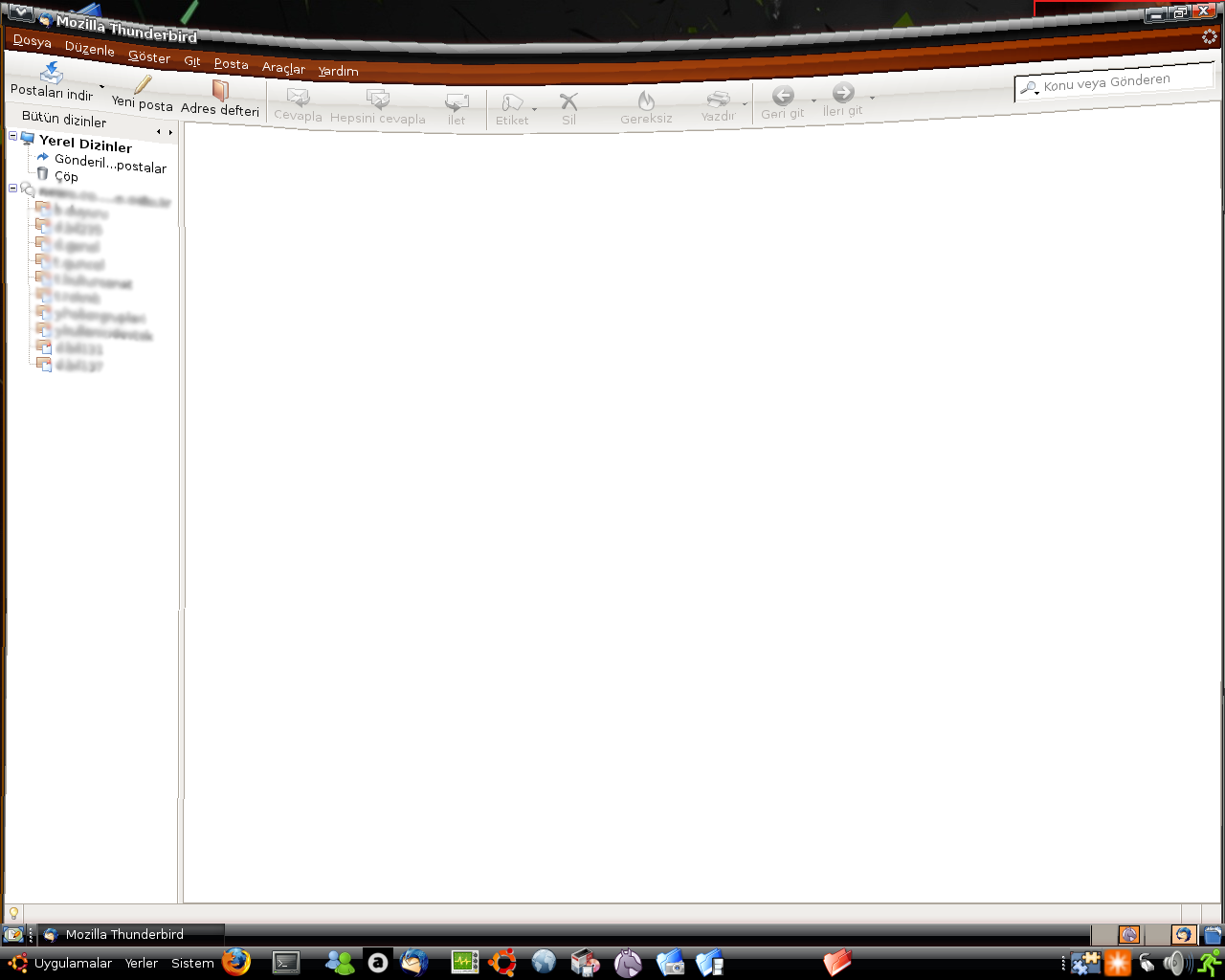Ubuntu'da görsel efektler ve küpün kurulumu
Çoğu kişi Linux'a ara yüzü Windows'tan kötü diye gereksiz bir önyargıyla yaklaşır. Ancak Ubuntu ve türevlerinde olan görsellik kesinlikle Vista'yı veya Windows 7'yi sollayacak güçtedir ki Vista gibi her efektte belleğe yüklenmez.
Ubuntu'nun en cezbedici özelliği olan küpünün kullanılmasını anlatacağım. Normalde herhangi bir kuruluma gerek yoktur. Çünkü zaten Ubuntu'nun 7.04 sürümünden itibaren küp ve diğer görsel efektler kurulu olarak gelmektedir. Tek yapılması gereken bu özelliği aktifleştirmektir. Anlatacağım yöntemle küp ile beraber birçok görsel efekti de yönetebilirsiniz.
Eski adıyla Beryl, yeni adıyla Compiz olan masaüstü efektleri uygulaması Ubuntu ilk kurulduğunda bir kısım efektler aktif halde gelir. Ancak küp aktif değildir. Bunun için öncelikle ekran kartı sürücüsünü kurmak gerekir. Eğer kuruluysa bu kısmı dikkate almayınız. Kurmak için "Yönetim"e basılıp "Donanım Sürücüleri"ne basıldığında bilgisayarda kurulu olmayan sürücüleri Ubuntu otomatik olarak gösterir. Eğer ekran kartınız kurulu değilse bu burada görünecektir ve komut verdiğinizde Ubuntu size uygun sürücüyü internetten indirip kuracaktır.
Ekran kartı sürücüsü kurulduktan sonra masaüstünün boş bir yerinde sağ tıklanıp "Görünüm tercihleri"ne girilir. "Efektler" sekmesine girildiğinde karşımıza 3 aşama çıkar(hiçbiri-normal-ekstra). Genelde "normal" işaretlidir. Biz bunu "Ekstra" yapacağız. Yine ekran kartınız kurulu değilse bu işlemden sonra Ubuntu sürücü eksik tarzı bir uyarı verecektir.
Synaptic paket yöneticisi açılır. Arama çubuğuna "compiz" yazılır. Çıkan listeden "compizconfig-settings-manager" bulunur ve çift tıklanır. Yani yükleme için işaretlenir. "Uygula" butonuna basılarak Compiz ayar yöneticisinin yüklenmesi sağlanır. Böylece görsel efekt ayarlarını yönetme panelini Ubuntu internetten indirip kurar.
Kurulum bitince "Sistem" - "Tercihler" yolunu izleyerek açılan listeden "CompizConfig Ayar Yöneticisi"ne basılır.
Artık bütün görsel efektleri buradan yönetebilirsiniz. Küp için listeden "Masaüstü Küpü"nün yanına tik işareti konur. Böylece küp aktifleşmiş olur.(Küp aktifleşirken başka bir efekt pasifleşebilir normaldir.) Farenin orta tuşuna basılı tutarak küp özgürce hareket ettirilebilir. Ctrl+alt+sağ/sol ok kombinasyonuyla da masaüstleri arasında 3 boyutlu geçiş sağlanabilir. Yalnız eğer küpü aktifleştirdikten sonra sadece 2 masaüstü varsa küp tam olarak uygulanamaz çünkü küpün 4 tane yanal yüzü olmalıdır. Bu nedenle masaüstü sayısının 4 yapılması gerekir. Soldaki filtre listesinden "Genel"e basılır. Sağ çerçeveden "Desktop Size" sekmesine basılır. "Masaüstü sayısı" 4 yapılır ve "Yatay Sanal boyut" da 4 yapılır.
Artık küp kullanıma hazırdır. İsteğe bağlı olarak küpün üst alt yüzlerine veya arka planına istenen resimler konabilir.
Örnek olarak benim eski bir masaüstüm:

Bu da hoş bir pencere efekti: